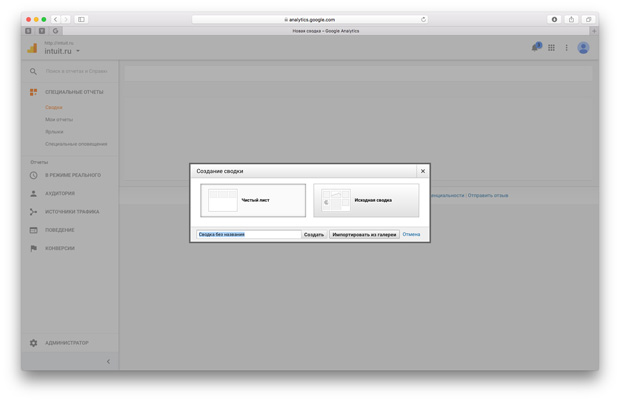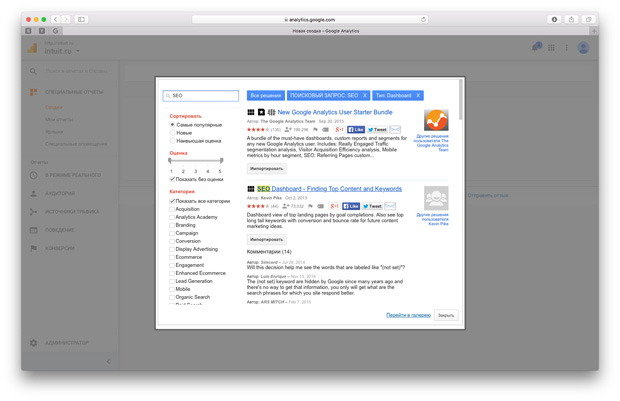|
здравствуйте, изучаю курс -Анализ данных в Google Analytics по инструкции лекций создала аккаунт в Google Analytics - инуит, но данные там пустые. (т.е. в отчетах никаких сведений не появляется) Где моя ошибка? подскажите. |
Дополнительные возможности
6.7. Настройка сводок для электронной торговли, SEO и проч.
В начале курса мы создали сводку для общих бизнес-задач, достаточную для большинства людей. Однако иногда могут потребоваться более специфичные сводки. Рассмотрим процесс их создания.
Для того, чтобы создать сводку, в боковом меню откройте раздел Dashboards/Сводки, нажмите New Dashboard/Создать и выберите Import from Gallery/Импортировать из галереи ( рис. 6.19). Такой вариант позволяет использовать готовую конфигурацию сводки из галереи решений в качестве шаблона. Некоторые из этих конфигураций могут быть очень сложными или слишком специфичными. Поэтому прежде чем применить конфигурацию, убедитесь, что вам понятно ее назначение.
Для поиска нужной конфигурации можно воспользоваться фильтром. Результаты поиска можно отсортировать по популярности, дате добавления или оценке. Также можно выбрать категорию для поиска.
Выберем конфигурацию SEO Dashboard - Finding Top Content and Keywords и нажмем Import/Импортировать ( рис. 6.20). Для импорта конфигурации выбираем представление в своем аккаунте Google Analytics и нажимаем Create/Создать.
Созданная сводка добавлена в список сводок. Входящие в нее виджеты можно изменять, удалять и копировать в другие сводки. Для того, чтобы переместить виджет в другую сводку, нужно нажать кнопку редактирования виджета. Эта функция также полезна в тех случаях, когда требуется создать новый виджет на основе существующего.
При необходимости сводку можно полностью удалить, нажав на ссылку Delete Dashboard/Удалить сводку в правой части страницы ( рис. 6.21).
Резюме
Итак, вы узнали, как создавать и настраивать сводки в Google Analytics для получения обзора наиболее важных параметров и показателей. В качестве примера мы рассмотрели создание сводки на основе готовой конфигурации из галереи решений.